Sådan løser du iPhone 6s, der viser ingen service eller søger netværksfejlprompt
Der er et problem, som mange iPhone 6S ejere harhar været udsat for nylig, og det nøjagtige problem er, at iPhone netop ikke får netværksdækning eller kun viser søgenetværk. Problemet forhindrer brugere i at sende sms og MMS, modtage telefonopkald og foretage udgående telefonopkald. Det betyder, at du er fuldstændig afbrudt fra din netværksudbyder, så du ikke kan foretage handlinger, der kræver netværksforbindelse.
Hvis du er offer for dette problem, er der noglemulige rettelser, som du kan forsøge at løse problemet på din iPhone 6S. Selv om disse metoder ikke garanterer, at de vil løse problemet, vil disse i det mindste hjælpe dig, og disse har fungeret for mange brugere, og vi håber, at det også vil fungere for dig.
Så her skal du fastsætte den nej tjenestefejl på din iPhone 6S:
Metode 1: Genstart din iPhone 6s
En af de ting, du kan gøre, er at genstarte din enhed. Hvis problemet er forårsaget af telefonens operativsystem, vil dette tvinge OS til at genbelaste, og det kan muligvis løse problemet for dig.
1.Tryk på og hold den nede Strøm knappen på din iPhone 6S i et par sekunder.
2. Når du ser skyderen på skærmen, skal du skubbe den til glide til strømmen.

3. Din iPhone skal nu være slukket.
4. Tænd din iPhone igen ved at holde nede Strøm knappen i nogle sekunder.
Metode 2: Kontroller SIM-kortet og Slot
Mange gange sker det, at enten SIM-kortet eller SIM-kortpladsen på din iPhone bliver beskadiget på grund af forskellige årsager. Hvis du har mistanke om, at det kunne være en grund, bedes du kigge på det på din iPhone.

Se nærmere på SIM-kortet og se om det eri god stand. Hvis du ser selv lidt beskadigelse på kortet, skal du have det udskiftet, da det kan være problemet, du ikke får netværksdækning på din iPhone.
Brug også SIM-ejektorværktøjet, og træk iPhone SIM-skuffen ud af telefonen. Sørg for, at den er i god stand, og der er ingen skader på den.
Metode 3: Fjern tilfælde af din iPhone
Etuier til en iPhone 6S er et dime et dusin imarkedet og ikke alle dem følger de præcise dimensioner af telefonen for at passe det korrekt. Hvis det er tilfældet, fjern sagen fra din iPhone, da det kan forårsage problemer med din iPhone at få netværkssignaler.

Nogle dårligt designet tilfælde forårsager sådanne problemer, og det er bedre at fjerne dem og derefter se, om du får dækningen.
Metode 4: Sluk for flyvemaskinemodus
Det siger sig selv. Sørg for, at flytilstanden på din iPhone er slukket. En drejet flytilstand betyder, at du forhindrer din iPhone i at få adgang til netværksdækningen.
1.Tap på Indstillinger på startskærmen på din iPhone for at starte installationspanelet.
2. Sørg for at skifte til Flytilstand er i off position.

Metode 5: Ryd og nulstil netværksindstillingerne
Hvis ovenstående metoder ikke fungerede for dig, kan du slette de gamle netværksindstillinger og nulstille dem.
1.Tap på Indstillinger på din startskærm for at starte indstillingspanelet. Trykke på Generel på følgende skærm for at åbne generelle indstillinger.
3. Rul hele vejen ned og tryk på Nulstil hvor alle dine nulstillingsmuligheder er tilgængelige.
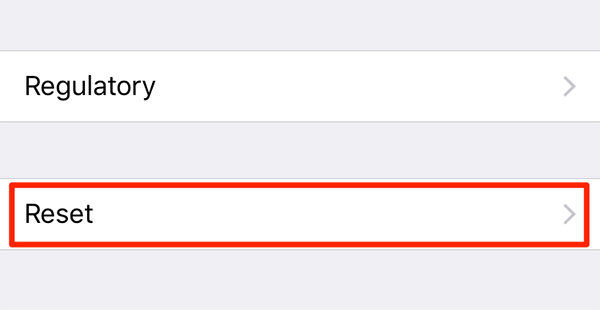
4. Tryk på Nulstil netværksindstillinger på det følgende skærmbillede for at nulstille alle dine netværksindstillinger til standardindstillingen.
Når indstillingerne er blevet gendannet, skal du se, om din telefon nu får netværksdækningen.
Metode 6: Fix iPhone 6s Viser ingen service med Recovery Mode
Hvis du stadig får din iPhone 6s-løsning, kan du forsøge at bruge genoprettelsesfunktionen til at reparere iPhone, der viser ingen tjeneste eller søge efter netværksprompt med følgende trin.
1. Gå over til Reiboot app siden og download og installer den gratis app på din computer.
2. Slut din iPhone til din computer ved hjælp af det medfølgende kabel. Start Reiboot-appen ved at dobbeltklikke på dens ikon på skrivebordet.
3. Når appen starter, skal du klikke på Indtast gendannelsesfunktion og det vil genstarte din iPhone i genoprettelsesfunktionen. Når iPhone går i genoprettelsesfunktion, skal du klikke på Exit Recovery Mode at genstarte din iPhone. Din iPhone skal nu fungere fint.

Så ovenfor var nogle af de måder, du kunne reparere iPhone 6'erne på, viser ingen tjeneste eller søge efter netværksprompt. Lad os vide, om nogen af disse metoder har hjulpet dig med at løse problemet!









